如何利用 “图画” 为图片添加指示箭头
1、打开“图画”
点击开始菜单中的所有应用图标。
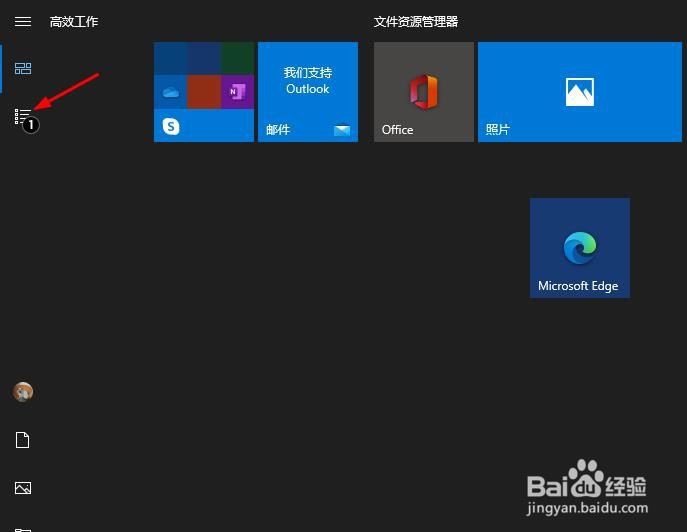
2、展开“Windows 附件”点击“图画”以打开应用。
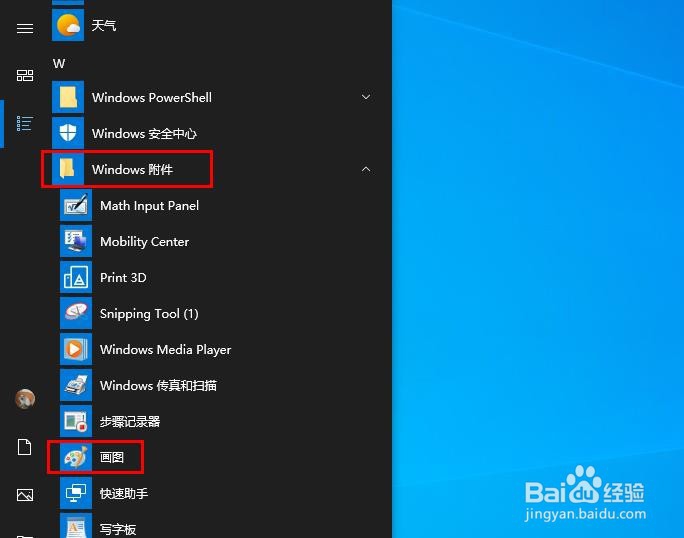
3、打开图片
点击“打开”在本地文件夹双击添加箭头的图片。
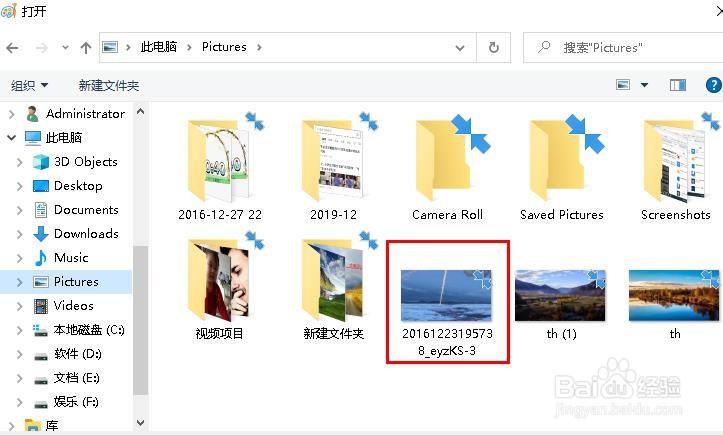
4、添加工具
点击形状工具下的小三角以展开形状工具的全部内容。
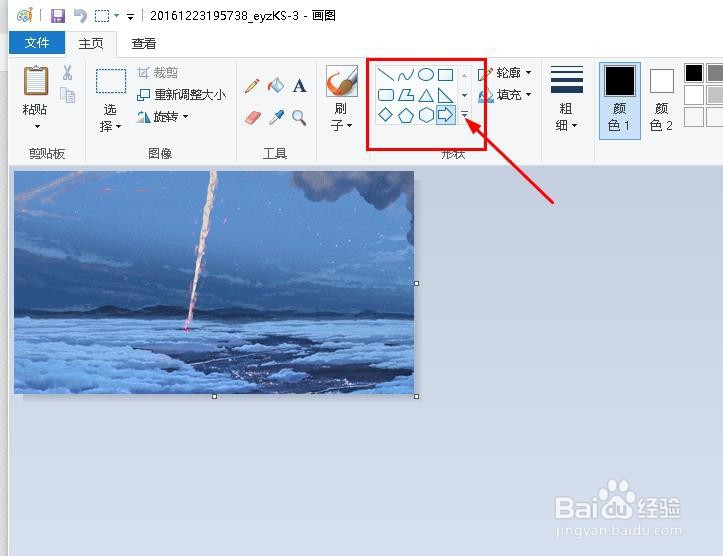
5、选择箭头的颜色和线条的粗细
点击颜色框,选取颜色和线条的粗细。
6、选择“空心”“填充”
点击“轮廓”“填充”确定你的属性。接着选择形状工具箭头的方向,就可以用鼠标在图片里添加箭头了。

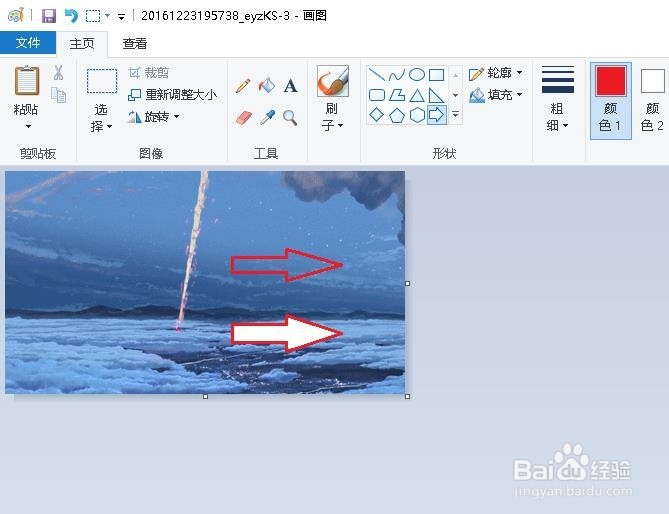
7、旋转与缩放箭头
我们可以利用形状工具里的箭头里的四个方向,除此之外,可以利用旋转工具,旋转箭头。鼠标画完箭头后点击“旋转”,然后根据需要选择指示方向,或拖动边框缩放。
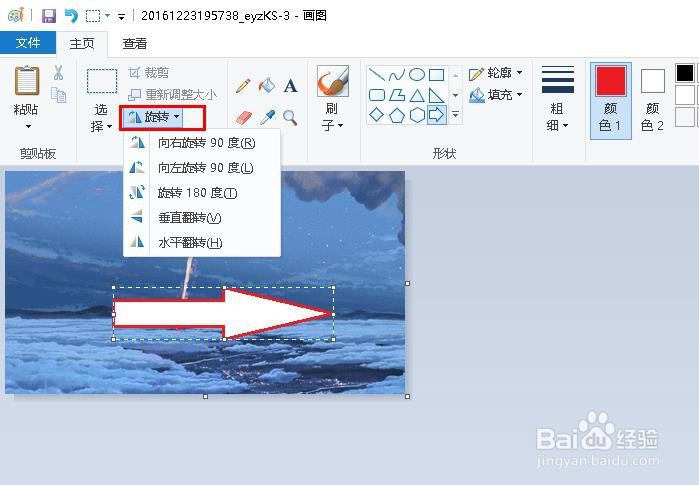
声明:本网站引用、摘录或转载内容仅供网站访问者交流或参考,不代表本站立场,如存在版权或非法内容,请联系站长删除,联系邮箱:site.kefu@qq.com。
阅读量:124
阅读量:150
阅读量:67
阅读量:85
阅读量:176